7 maneiras de corrigir o Easy Access do TeamViewer que não está funcionando
- HelpWire
- →
- Blog
- →
- TeamViewer Issues How to Solve Them
- →
- TeamViewer Easy Access Not Working
1. Verifique se o "Acesso Total" está ativado em ambas as seções
O TeamViewer possui duas áreas principais de configurações:
- Conexões com este computador
- Conexões com outros computadores
Você deve ativar o “Acesso Total” em ambas as seções para garantir um Acesso Fácil sem interrupções. Podem ocorrer problemas caso apenas uma (ou nenhuma) das seções esteja ativada.
Veja como ativar o “Acesso Total” em ambas as seções.
-
Inicie o TeamViewer no dispositivo remoto.
-
Vá para Configurações > Opções > Avançado.
-
Selecione “Acesso total” em “Conexões com este computador” e em “Conexões com outros computadores”.

-
Clique em OK para salvar as alterações.
2. Reinstale o TeamViewer com direitos de administrador
Uma nova instalação às vezes pode corrigir um problema subjacente no TeamViewer. Este método ajudou muitos usuários que tiveram problemas persistentes com o Easy Access.
Basta seguir os passos abaixo para reinstalar o TeamViewer:
-
Desinstale o TeamViewer do seu computador
-
Reinicie seu dispositivo.
-
Baixe o aplicativo mais recente do TeamViewer no site oficial.
-
Clique com o botão direito no instalador e selecione “Executar como administrador”.
-
Conclua a configuração e ative o Acesso Fácil novamente.
3. Desativar Senhas Pessoais ou Aleatórias
Se o Easy Access estiver ativado mas você ainda não consegue se conectar, o culpado usualmente são as senhas. Isso geralmente acontece quando uma notificação como “Easy Access habilitado, mas ainda não é possível acessar o computador do cliente” aparece.
Para corrigir isso, você pode remover as senhas em sua conta TeamViewer e no dispositivo remoto.
Veja como fazer isso passo a passo:
No seu dispositivo:
-
Vá para Configurações > Computadores e Contatos.
-
Clique com o botão direito do mouse no computador remoto e abra “Propriedades”.
-
Certifique-se de que nenhuma senha esteja definida nesta seção. Caso contrário, exclua e salve.
No dispositivo remoto:
-
Abra o TeamViewer.
-
Vá para Configurações > Opções.
-
Clique na guia “Avançado”.
-
Localize e acesse a seção de Senha pessoal.
-
Exclua qualquer senha que você encontrar e então salve.
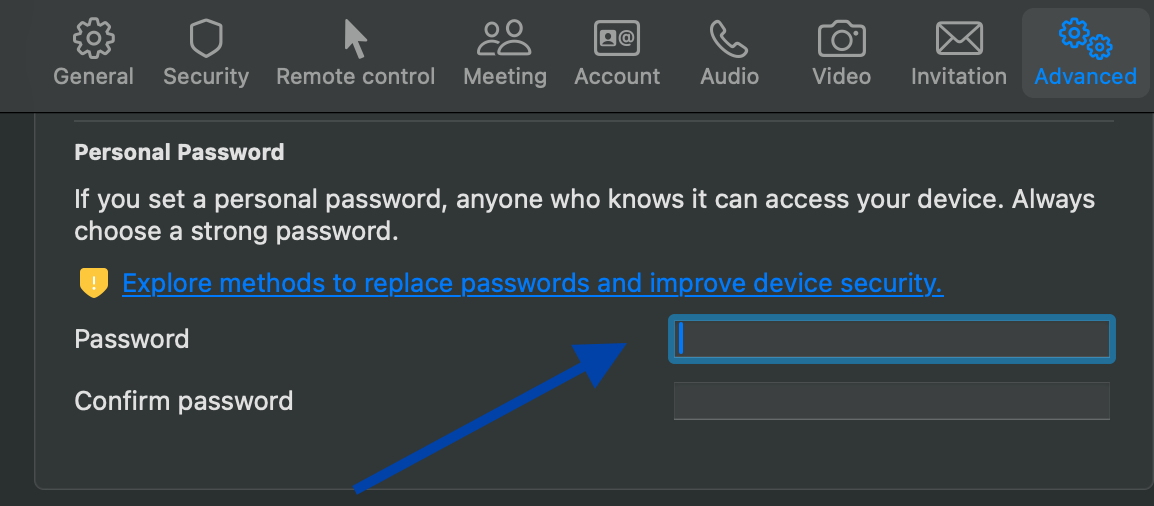
Isso deve permitir que o Easy Access funcione sem conflitos de senha.
4. Reinicie os serviços do TeamViewer
Uma reinicialização dos serviços do TeamViewer pode prontamente restaurar sua funcionalidade. Aqui estão os passos para fazer isso:
-
Pressione
Win + Re digiteservices.msc -
Encontre o TeamViewer na lista de serviços.
-
Clique com o botão direito nesta opção e selecione Reiniciar.
-
Tente reconectar usando o Easy Access.
5. Reatribuir Atribuição de Conta
O Acesso Fácil geralmente apresenta mau funcionamento se o dispositivo configurado para acesso não supervisionado ainda exigir uma senha. Também é possível que você não consiga se conectar remotamente porque não há aprovação. Isso geralmente ocorre devido a configurações incorretas ou à ausência de links de conta.
Como corrigir o problema:
-
Vincule o Dispositivo à Sua Conta:
– Abra o TeamViewer no dispositivo remoto.
– Vá em Configurações > Opções > Geral.
– Clique em Atribuir à conta e faça login. -
Ative o Acesso Facilitado:
– Acesse Configurações > Opções > Segurança
– Em Acesso sem supervisão, marque Conceder acesso facilitado. Em seguida, clique em “Ok” para salvar.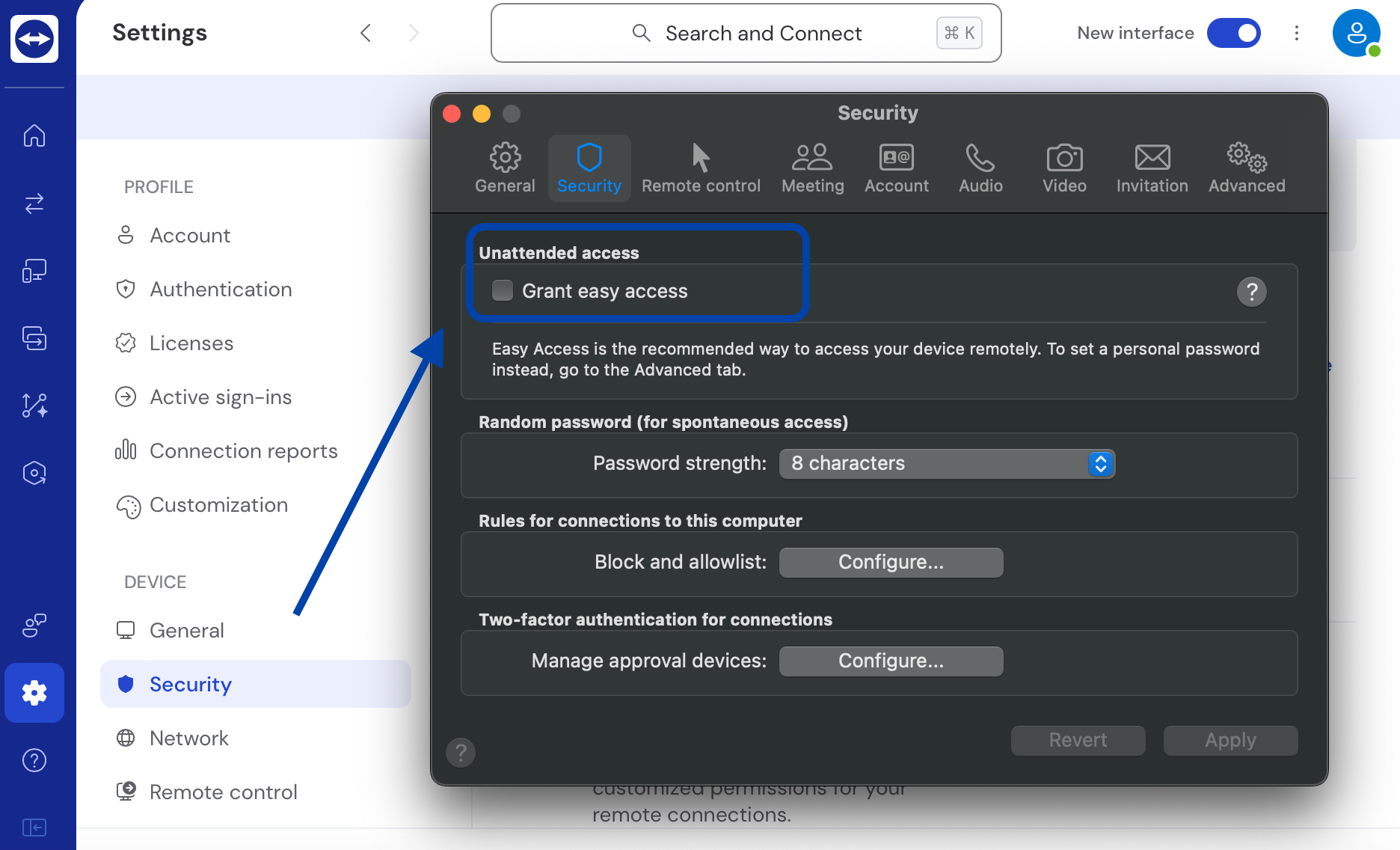
-
Verifique a Conexão:
– Abra Dispositivos > Meus Computadores.
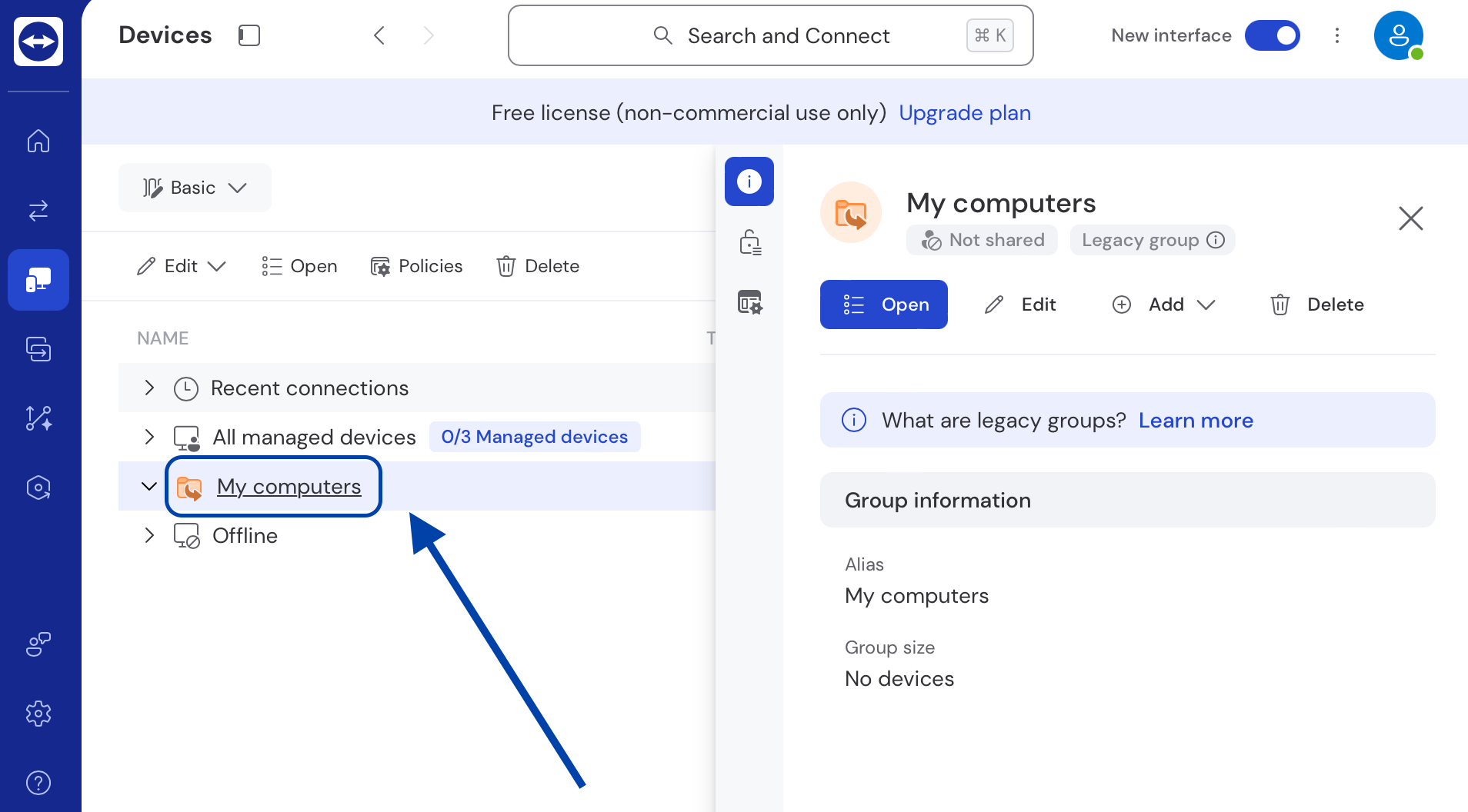
– Certifique-se de que o dispositivo está aparecendo.
– Tente conectar sem inserir uma senha.
6. Verifique as permissões do grupo de dispositivos
Quando os dispositivos dentro de um grupo não conseguem herdar as permissões corretas, o Easy Access pode não funcionar. Isso acontece quando os dispositivos são implantados usando ferramentas automatizadas como o SCCM, que muitas vezes exclui o Easy Access durante a instalação. Como solução alternativa, você pode ajustar manualmente as permissões do grupo de dispositivos.
Para fazer isso, basta seguir os passos abaixo:
-
Vá para Configurações e prossiga para Gerenciamento de Dispositivos.
-
Escolha o grupo de dispositivos relevante e pressione “Permissões”.
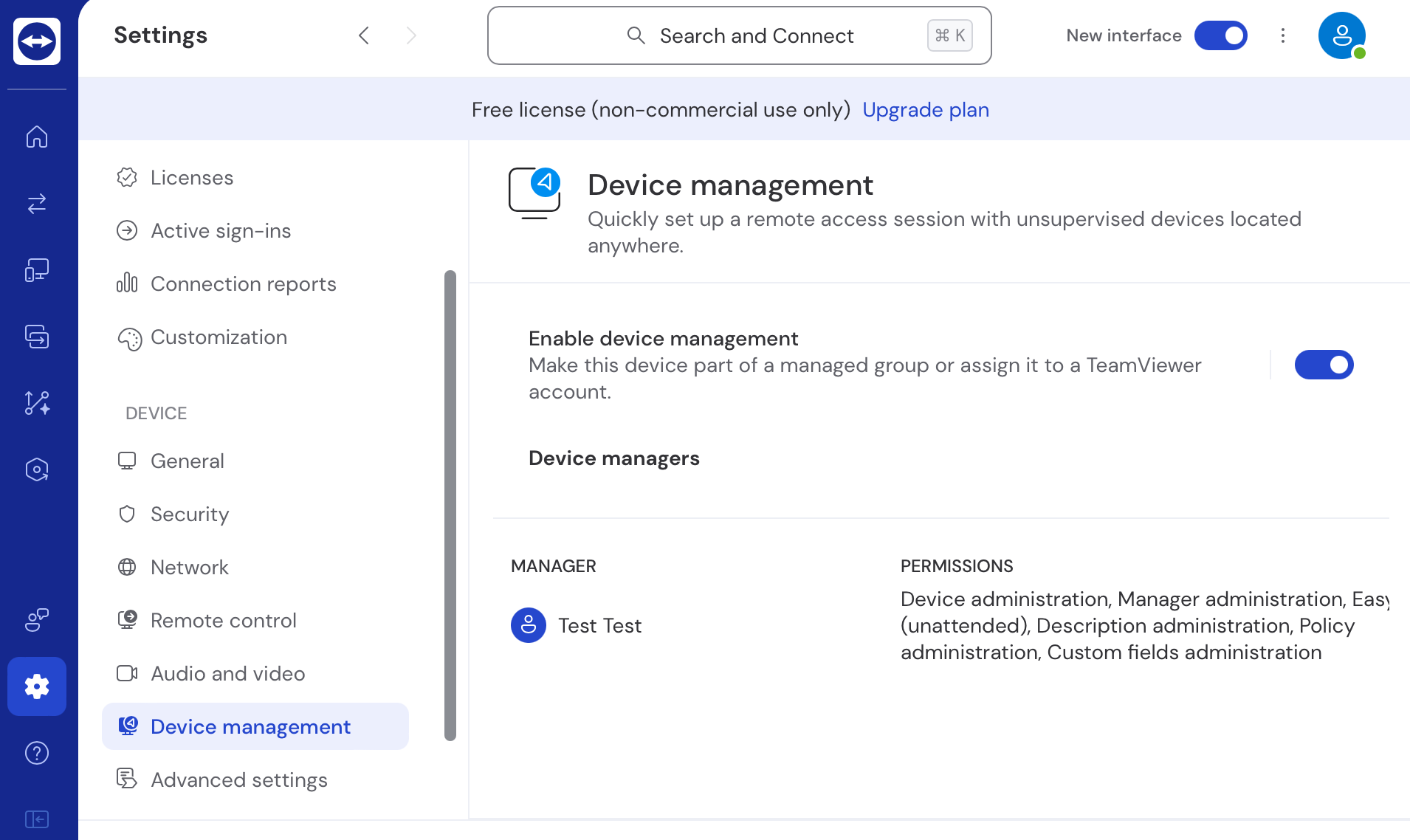
-
Ative o Acesso Fácil para os grupos de usuários certos no grupo de dispositivos apropriado.
-
Se você estiver usando ferramentas de implantação automatizadas (por exemplo, SCCM), ative o Acesso Fácil manualmente para cada dispositivo.
-
Certifique-se de que novos dispositivos recebam as configurações corretas. Depois de concluir, salve as alterações.
7. Solução Alternativa: Considere Usar o HelpWire
Ainda está tendo problemas com o TeamViewer, mesmo depois de tentar de tudo? Que tal mudar para algo mais confiável e contínuo, como o HelpWire?
HelpWire é uma alternativa inovadora que oferece acesso remoto suave e seguro, sem os problemas típicos encontrados no TeamViewer. Como muitos usuários têm enfrentado sérios problemas com o TeamViewer, já passou da hora de considerar o HelpWire como uma solução melhor. É uma renomada solução de desktop remoto totalmente gratuita!
Por que escolher o HelpWire como alternativa ao TeamViewer?
-
Procedimento de Configuração Fácil:
HelpWire instala-se em segundos e inicia uma sessão remota imediatamente. Oferece um design limpo e fácil de usar, tornando todo o processo simples.
-
Transferência de Arquivos Sem Interrupções:
Use mecânicas simples de arrastar e soltar para compartilhar arquivos com seus clientes.
-
Compatibilidade multiplataforma:
HelpWire pode conectar máquinas com Windows, macOS e Linux
-
Acesso e Suporte Não Assistidos:
Controle dispositivos remotos a qualquer hora e em qualquer lugar, mesmo que estejam sem supervisão.
-
Gestão de Clientes e Reams Sem Complicações:
Simplifique os fluxos de trabalho de clientes e equipes com as funcionalidades inovadoras do HelpWire.
Não deixe de conferir a página dedicada a uma comparação detalhada entre HelpWire e TeamViewer.